ta historia została pierwotnie opublikowana w 2019 roku i została zaktualizowana.
jeśli chcesz natychmiast poprawić swoje cyfrowe życie, weź notatkę Post-it, napisz na niej „Usuń historię przeglądania” i przyklej ją blisko komputera, aby nigdy jej nie zapomnieć. Przeglądarki internetowe nie bez powodu śledzą Twoją poprzednią aktywność. Ta historia jest przydatna, jeśli chcesz znaleźć zabawny artykuł ponownie, wrócić do ulubionego zdjęcia dzieci lub jeśli chcesz przywrócić kartę przypadkowo zamkniętą. Jednocześnie niektórzy uważają, że ciągłe śledzenie jest trochę przerażające. Nie wspominając o tym, że jeśli dzielisz się komputerem z innymi, możesz nie chcieć, aby dowiedzieli się o prezencie, który potajemnie im kupiłeś, Twoim zainteresowaniu folk-rockiem z Lat 70.lub bardziej prywatnych wyszukiwaniach Google.
na szczęście wszystkie dzisiejsze przeglądarki internetowe ułatwiają usuwanie historii przeglądania stron internetowych i usuwanie śladów online. W tym przewodniku dowiesz się, jakie informacje przeglądarka automatycznie rejestruje, co te dane robią i jak się ich pozbyć.
co zapisuje twoja przeglądarka
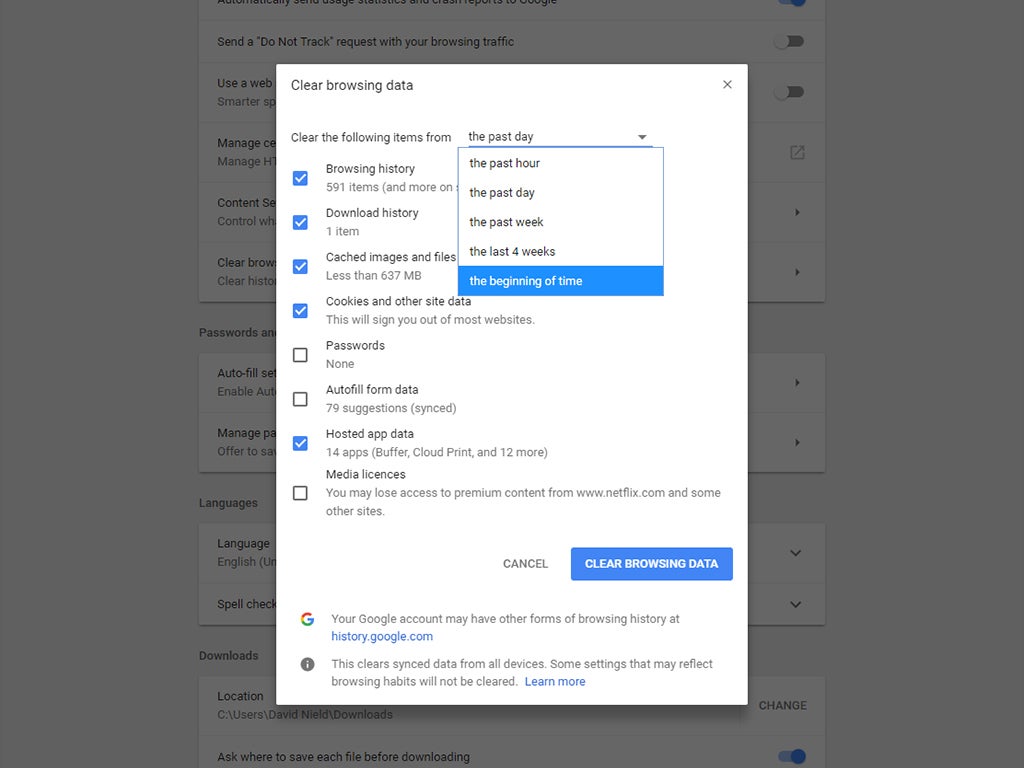
zanim zakasasz rękawy i zaczniesz blitzować wszystkie dane zapisane w przeglądarce, powinieneś wiedzieć, co to jest i co robi. W końcu w niektórych przypadkach możesz chcieć wyczyścić określone typy plików, a nie inne. Podczas przeglądania ustawień przeglądarki zobaczysz odwołania do tych różnych typów danych, choć warunki mogą się nieznacznie różnić w zależności od przeglądarki.
po pierwsze, nasz główny problem: historia przeglądarki, czyli lista witryn i stron, które odwiedziłeś w przeszłości. Ta historia pomaga odtworzyć kroki, przywrócić strony, do których chcesz się odwołać, i szybciej dotrzeć do ulubionych witryn. Wiele przeglądarek korzysta z historii, aby sugerować określone adresy URL, gdy tylko zaczniesz wpisywać adresy w pasku wyszukiwania.
przeglądarki również śledzą historię pobierania, która jest tylko listą pobranych plików. Nie myl tej historii z samymi plikami, które mieszkają gdzieś na twoim komputerze. Jest to po prostu lista odniesień do nich, co może pomóc, gdy wcześniej pobrałeś plik i nie możesz go znaleźć lub chcesz pobrać ten sam plik ponownie.
następne są pliki cookie: małe fragmenty kodu, które witryny będą chciały przechowywać w Twoim systemie. Pliki cookie pomagają witrynom rozpoznać, kim jesteś, ale występują w różnych formach. Na przykład, jeśli wejdziesz na stronę pogodową i natychmiast wyświetli ci miasta, których wcześniej szukałeś, to jest to plik cookie w akcji. Jeśli powrócisz do witryny z zakupami i nadal masz te same produkty w Koszyku, oznacza to, że pliki cookie znów działają. Te pliki nie zaszkodzą Twojemu komputerowi, ale niektórzy użytkownicy nie lubią być śledzeni w ten sposób i wolą je regularnie usuwać.
przeglądając pliki cookie, możesz zauważyć, że twoja przeglądarka odróżnia standardowe pliki cookie od Plików cookie stron trzecich. Pliki cookie innych firm śledzą zachowanie w wielu witrynach; zazwyczaj są one wstawiane do reklam, a nie są częścią rzeczywistego kodu strony. Możesz obwiniać tego typu pliki cookie za spersonalizowane reklamy: Jeśli spędziłeś trochę czasu na przeszukiwaniu wielu witryn w poszukiwaniu namiotów i zaczynasz widzieć reklamy namiotów wszędzie, odpowiedzialne są pliki cookie stron trzecich.
wreszcie przeglądarki przechowują „pamięć podręczną”, która zawiera lokalne kopie grafiki i innych elementów używanych przez przeglądarkę do szybszego ładowania stron. Jeśli wrócisz do witryny, którą właśnie odwiedziłeś, na przykład przeglądarka może rysować obrazy witryny z pamięci podręcznej, zamiast ponownie pobierać je z Internetu. Pamięć podręczna zmniejsza w ten sposób ilość pobieranych danych i przyspiesza cały proces ładowania strony. Chociaż może dostarczyć snoopom kilku wskazówek na temat historii przeglądania, potrzebujesz pewnej ilości technicznego know-how, aby ją właściwie zrozumieć.
gdy zdecydujesz się wyczyścić dane przeglądania, większość przeglądarek wyświetli wszystkie te typy danych osobno. Możesz zdecydować się na wyczyszczenie wszystkiego, co pozwala zacząć od nowa—tak, jakbyś miał nową przeglądarkę na nowym komputerze—lub możesz zdecydować się na przechowywanie niektórych rodzajów plików, takich jak pliki cookie i pamięć podręczna, aby ułatwić przeglądanie.
Tryb prywatny lub incognito

dla tych, którzy martwią się o prywatność, nowoczesne przeglądarki umożliwiają surfowanie w trybie o nazwie prywatny lub incognito. Po prostu otwórz okno w trybie prywatnym, przeglądaj, jak chcesz, i zamknij je, gdy skończysz. Gdy tylko okno się zamknie, cała historia przeglądania i zapisane pliki cookie z tej sesji automatycznie znikną. Tak więc, jeśli chcesz potajemnie kupować prezenty na rodzinnym komputerze, tryb incognito jest dobrym sposobem, aby to zrobić bez pozostawiania śladu.
jednak ten tryb nie usunie wszystkiego, co robisz. Jeśli zalogujesz się na stronie takiej jak Facebook lub Amazon w trybie incognito, Strony te rozpoznają cię i zarejestrują Twoją aktywność przeglądania. Innymi słowy, twoja przeglądarka nie będzie pamiętać, co robiłeś, ale wszystkie witryny, do których się logujesz, będą. Oznacza to, że w reklamach, które pojawiają się później, możesz zobaczyć dowody prywatnego przeglądania. A jeśli pobierzesz pliki, tryb prywatny również ich nie wyczyści, ale wyczyści historię pobierania.
jak usunąć historię w dowolnej przeglądarce

bez względu na to, jaką przeglądarkę wolisz, wszystkie one sprawiają, że stosunkowo łatwo jest usunąć historię w ciągu kilku minut.
w przeglądarce Google Chrome kliknij trzy kropki po prawej stronie paska adresu, aby otworzyć menu, a następnie wybierz Ustawienia. Przewiń w dół do pozycji Prywatność & bezpieczeństwo, a następnie wyczyść dane przeglądania. Dokonaj wyborów z listy, Ustaw okres, który chcesz wyczyścić,a następnie kliknij przycisk Wyczyść dane. Uwaga: jeśli przeglądarka została ustawiona na synchronizację z innymi komputerami za pośrednictwem konta Google, wyczyszczenie historii spowoduje również usunięcie danych na wszystkich innych urządzeniach, na których zalogowałeś się do Chrome. Kliknięcie w zaawansowane daje więcej opcji usuwania danych, w tym zapisanych haseł w przeglądarce.
osoby korzystające z Mozilla Firefox powinny kliknąć trzy poziome linie po prawej stronie paska adresu, aby otworzyć menu Firefox, a następnie wybrać opcje. Kliknij Prywatność & bezpieczeństwo, a następnie przewiń w dół do sekcji Pliki cookie & dane witryny. Tutaj możesz całkowicie wyczyścić swoje dane lub zarządzać danymi, aby mieć większą kontrolę nad tym, co zostanie usunięte. Możesz także zaznaczyć pole, które czyści dane przeglądania za każdym razem, gdy zamykasz Firefoksa, jeśli nie chcesz się martwić o ręczne robienie tego.
jeśli używasz Apple Safari w systemie macOS, możesz zmienić historię przeglądania, otwierając menu Safari i klikając Wyczyść historię. Wybierz okres, który chcesz usunąć z menu rozwijanego, a następnie kliknij Wyczyść historię, aby potwierdzić operację. Po wyczyszczeniu historii w przeglądarce Safari nie otrzymasz opcji usuwania różnych typów danych, więc wyczyści ona pliki cookie i pliki buforowane wraz z historią.
użytkownicy systemu Windows 10, którzy używają przeglądarki Microsoft Edge, mogą również wyczyścić historię przeglądania. Kliknij trzy kropki po prawej stronie paska adresu, a następnie wybierz Ustawienia z menu, które się pojawi. Na karcie Prywatność, wyszukiwanie i usługi Znajdź Wyczyść dane przeglądania i kliknij Wybierz, co chcesz wyczyścić. Następnie dokonaj wyborów z listy, która zawiera historię przeglądania i dane buforowane, a następnie kliknij przycisk Wyczyść.

jeśli nadal korzystasz z przeglądarki Internet Explorer, możesz wyczyścić historię przeglądania, klikając ikonę koła zębatego w prawym górnym rogu, a następnie wybierając Opcje internetowe. W kolejnym oknie dialogowym Otwórz kartę Ogólne i kliknij Usuń w obszarze Historia przeglądania. Następnie wybierz typy danych i kliknij Usuń, aby zakończyć operację.
wreszcie, w wersji Windows popularnej przeglądarki innej firmy Opera, kliknij Menu w lewym górnym rogu ekranu. Następnie naciśnij Historia i wyczyść dane przeglądania, aby znaleźć odpowiednie okno dialogowe. Wybierz typy danych, określ okres i kliknij Wyczyść dane. W systemie macOS Opera wymaga nieco innego procesu: Otwórz menu i wybierz Wyczyść dane przeglądania. Otrzymasz te same opcje rozliczania historii-rodzaje Danych, okres czasu itp.- że można dostać w wersji Windows. Naciśnij Wyczyść dane przeglądania i gotowe.